Fix 50 често срещани проблеми на Windows 7 с FixWin [groovyReview]

Колкото и да обичаме новата операционна система Windows 7, винаги ще има неща, които се нарушават от време на време. Използване на a Безплатно извиква се самостоятелно приложение FixWin, може да успеете да разрешите много от тези простино често срещани проблеми с Windows 7, ако ги изпитате. Този инструмент работи и в Windows Vista, но за тази статия ще се съсредоточим само върху Windows 7.
Преди да започнете да използвате какъвто и да е тип инструмент на Windows от Интернет, винаги ви предлагам първо да направите резервно копие на системата, точка за възстановяване на системата или още по-добре, да направите изцяло системно изображение.
Страницата за добре дошли на FixWin
FixWin включва автоматик Проверка на системни файлове която анализира вашата Windows 7 система, за да гарантира, че проблемите ви не са резултат от повредени системни файлове. Той също така проверява дали нито един от критичните ви системни файлове не липсва (Интелигентен.) След като помощната програма за проверка намери проблем със системния файл, тя автоматично ще я замени с ново копие. Groovy!
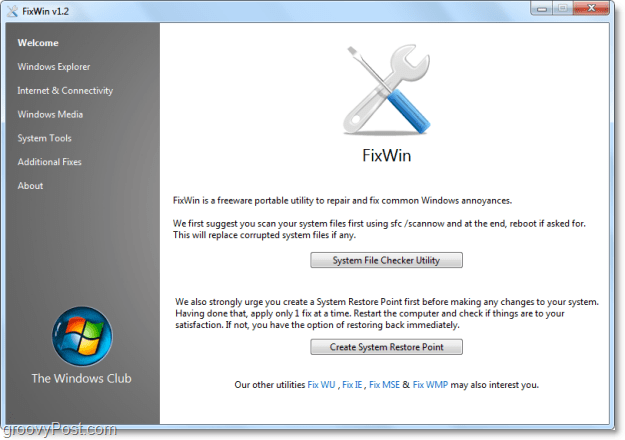
FixWin има богат асортимент на поправки. Ще отидем в списъка и ще разгледаме какво точно може да прави FixWin.
Поправки на Windows Explorer
- Кошчето липсва от вашия работен плот.
- Възстановява или поправя настройката на изгледа на папки по подразбиране, когато папките показват различна командна лента и контроли от съдържанието.
- Games Explorer не работи или не може да отвори папката Games Explorer.
- Активирайте Опции за папки, поправя, когато липсва Опции за папки от менюто Инструменти и Контролен панел.
- Поправки Показване на скрити файлове, папки и дискове. Някои злонамерен софтуер променя настройките на Windows, за да деактивира или да попречи на потребителите да променят Показване на скрити файлове и папки в „Опции на папката“.
- Поправя иконата на кошчето, когато не се опреснява автоматично.
- Explorer.exe няма да започне при стартиране в Windows.
- CD устройство или DVD устройство липсва или не се разпознава от Windows или други програми.
- Миниатюрите не работят в Windows Explorer.
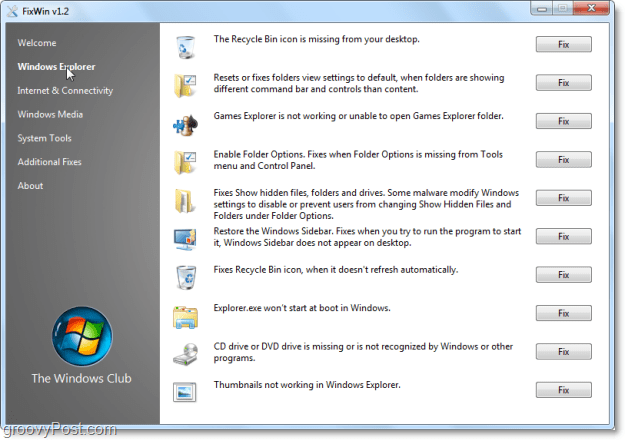
Поправки за интернет и свързаност
Липсва иконата на Internet Explorer от работния плот. Той създава икона на Internet Explorer на вашия работен плот.
- Попълнете или пропуснете съветника за изпълнение веднъж, когато стартирате Internet Explorer за първи път.
- Интернет опциите липсват в Настройки в раздела Разширени на диалоговия прозорец „Опции за интернет“.
- Оптимизирайте максималните връзки на Internet Explorer на един сървър, за да изтеглите повече от два файла наведнъж.
- Не може да промени началната страница, Internet Explorer се стартира всеки път с началната страница MSN по подразбиране.
- Поправете диалозите за грешка по време на изпълнение, появяващи се в Internet Explorer, докато сърфирате.
- Поправете интернет връзка или възстановете TCP / IP до стандартното му състояние.
- Поправете замъгления текст или стил на шрифта за прозореца на източника на Internet Explorer 8.
- Нулирайте настройките на Internet Explorer за конфигурацията по подразбиране.
- Щракнете с десния бутон на мишката върху контекстното меню в Internet Explorer е деактивиран.
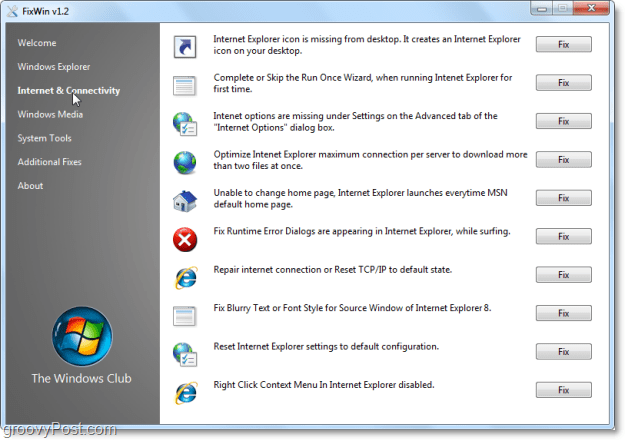
Поправки на Windows Media Player / Center
- Windows Media Player не се стартира и се появяват съобщения за грешки с надпис „Възникна вътрешна грешка в приложението. "
- Windows Media Player спира да реагира, след като инсталирате продукт на трета страна, който регистрира своя собствена версия на файла Wmp.dll.
- Windows Media Player не показва слайдшоу правилно.
- В медийните файлове, свързани с Windows Media Player, липсва контекстното меню с десния бутон.
- Съобщение за грешка: „Windows Media Player не е инсталиран правилно и трябва да бъде инсталиран отново. Искате ли да инсталирате Player от уеб сайта на Microsoft? “
- Нулирайте Windows Media Library и коригирайте проблеми със синхронизирането на библиотеката.
- Автоматичните актуализации не работят за Windows Media Player.
- Промийте и възстановете базата данни на Windows Media Center.
- Поправете Windows Media Player да не показва флаш съдържание, докато посещавате онлайн магазини или ръководството за медиите.
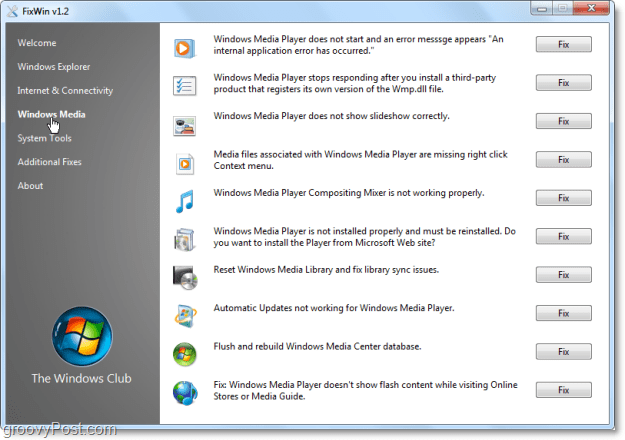
Поправки на системния инструмент
- Активиране на диспечера на задачите. Когато се опитате да отворите или стартирате диспечер на задачи (taskmgr.exe), може да възникне следната грешка: „Task Manager е деактивиран от вашия администратор."
- Активиране на командния ред. Когато стартирате cmd.exe или пакетни файлове, може да получите съобщение за грешка: „Командният ред е деактивиран от вашия администратор.“
- Активиране на редактора на системния регистър. Когато стартирате Registry Editor (regedit), можете да получите следната грешка: „Редактирането на системния регистър е деактивирано от вашия администратор.“
- Активиране на MMC Sap-ins. Някои вируси не позволяват на потребителите да изпълняват MMC Snap-ins, като групова политика (gpedit.msc), локална политика за сигурност, управление на дискове и др.
- Нулиране на Windows Търсене по подразбиране. При търсене в Windows Vista може да получите съобщение, което гласи: „Търсенето не се инициализира“.
- Нулиране на възстановяването на системата до стандартни настройки. Когато създадете точка за възстановяване, може да получите съобщението: „Възстановяването на системата е изключено от груповата политика. За да включите възстановяване на системата, свържете се с администратора на вашия домейн. "
- Device Manager не работи правилно и не показва никакви устройства.
- Поправете Windows Defender. Поправка за всички настройки и услуги на системния регистър, за да ги зададете на настройките по подразбиране на Windows Defender.
- Центърът за действие и Центърът за сигурност на Windows вече не разпознават Антивирус и Защитна стена или те все още идентифицират стар софтуер за сигурност като инсталиран.
- Поправете диалоговия прозорец „Включване или изключване на функциите на Windows“ да бъде празен.
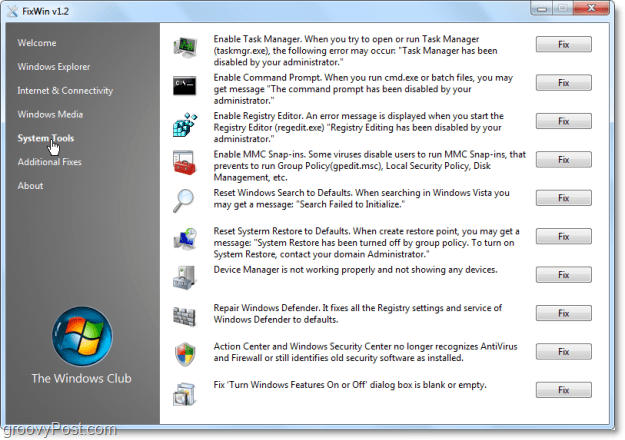
Допълнителни други поправки на Windows
- Активирайте функцията за хибернация и хибриден режим на заспиване. Коригира липсващата опция за хибернация от бутона за изключване.
- Възстановете притурките на страничната лента на Windows. Джаджите на страничната лента липсват в панела с притурки.
- Възстановете лепкавите бележки, изтрийте диалоговия прозорец с предупреждение.
- Поправете уебсайта на Windows Update. Когато отворите уебсайта на Windows Update, получавате празна страница за актуализация на Windows.
- Не могат да се отворят помощни файлове, които изискват програмата за помощ на Windows (WinHlp32.exe) в Windows Vista и Windows 7.
- Поправете повредени икони на работния плот. Изчистете и възстановете повреден кеш на икони и увеличете максималния лимит на кеш на иконите до 5000.
- Липсва JumpList на задачите или не съхранява MRU списъка с файлове.
- Aero Snap не работи.
- Aero Shake не работи.
- Aero Peek не работи.
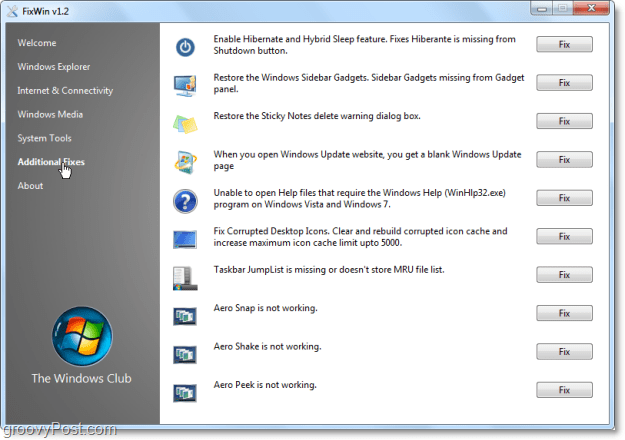
Това обхваща всички корекции! <Пфу>
След като FixWin намери проблем, който може да реши за вас, Кликнете на Fix бутон и FixWin ще започне работа. Веднага след като проблемът бъде решен, ще се появи малък диалогов прозорец, в който се казва „Процесът завърши успешно.“ Простият е жизнен!
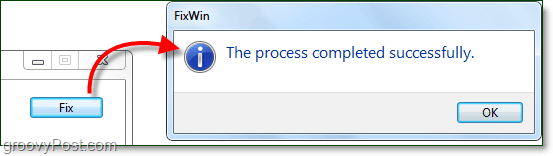
Любимото ми нещо за FixWin (различна от тази на безплатна цена) е, че приложението е самостоятелно и не изисква инсталация. Веднага щом изтеглите програмата, всичко, което трябва да направите, е да я извлечете от нейния .zip файл и да го стартирате веднага.
Имате ли любим инструмент за диагностика / ремонт на Windows 7? Пуснете коментар по-долу и ни уведомете за него, за да можем да го представим в следващия си преглед на groovyDownload!
Уебсайт за проект на FixWin Team.
Безплатно изтегляне FixWin за Windows 7

![Споделете всяка песен с кратък URL адрес, използвайки Tinysong [groovyReview]](/images/reviews/share-any-song-with-a-short-url-using-tinysong-groovyreview.png)
![Lucyphone чака в режим на задържане, така че не е нужно да [groovyReview]](/images/reviews/lucyphone-waits-on-hold-so-you-don8217t-have-to-groovyreview.png)
![Играта за сертифициране на Microsoft Ви помага да получите MCSE сертифициран [groovyReview]](/images/reviews/microsoft-certification-game-helps-you-get-mcse-certified-groovyreview.png)
![Cure Writers блокира социално със Skribit [groovyReview]](/images/reviews/cure-writers-block-socially-with-skribit-groovyreview.png)
![Платно за Microsoft OneNote [groovyReview]](/images/office/canvas-for-microsoft-onenote-groovyreview.png)




Оставете коментар